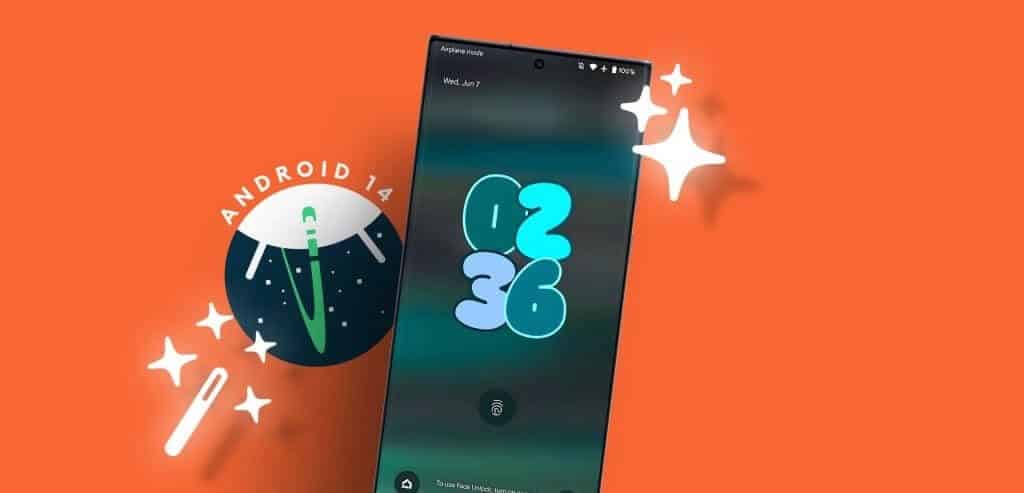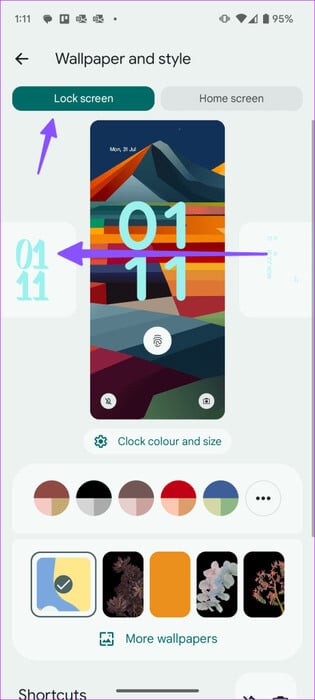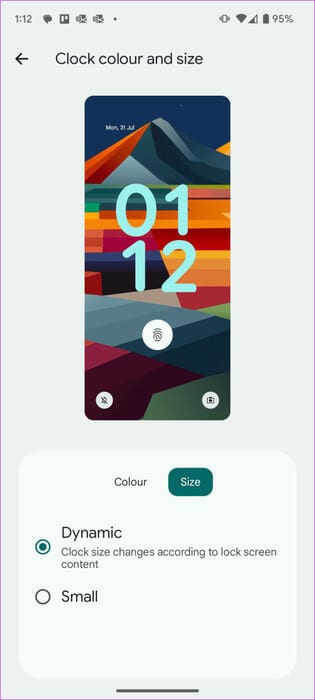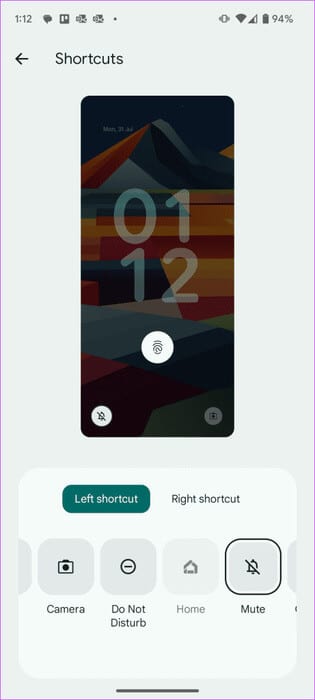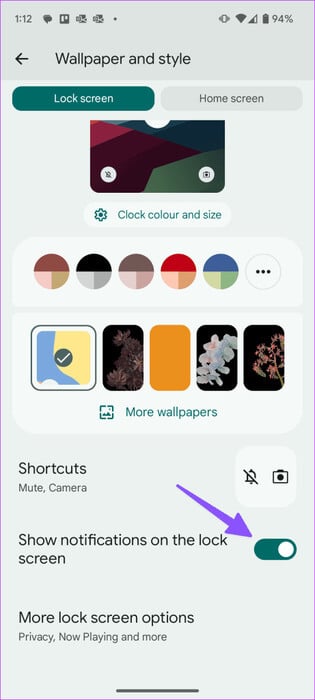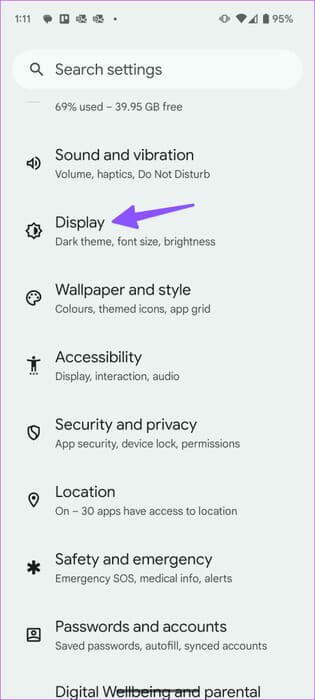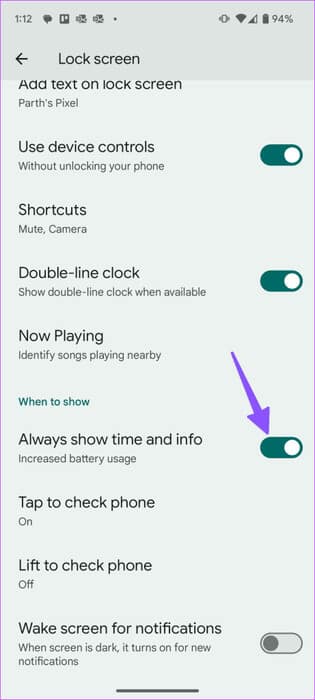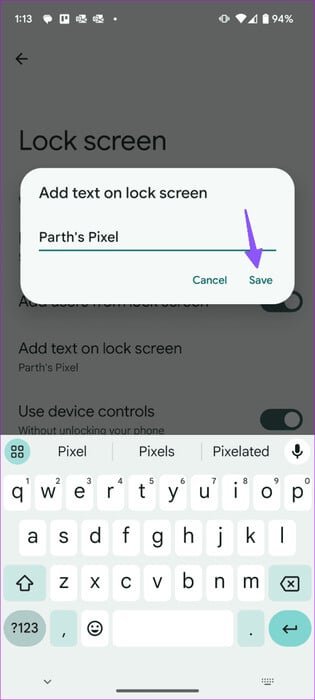Top 6 des trucs et astuces pour personnaliser l’écran de verrouillage d’Android 14
Google a complètement réorganisé l'écran de verrouillage Pixel avec la mise à jour Android 14. La société propose désormais différents types d'horloges, des modes d'affichage permanent et des bascules rapides pour accéder aux fonctions fréquemment utilisées sans déverrouiller l'écran. Voici les meilleurs trucs et astuces pour personnaliser l’écran de verrouillage Android 14 sur Pixel et autres téléphones.
Apple a procédé à une refonte majeure de l'écran de verrouillage avec la mise à jour iOS 16. Samsung propose également un écran de verrouillage riche en fonctionnalités sur ses meilleurs téléphones Galaxy. L'écran de verrouillage de Google semble fade en comparaison. Après la mise à jour Android 14, vous pouvez personnaliser votre écran de verrouillage Pixel comme vous le souhaitez.
Remarque : Les méthodes ci-dessous ne fonctionnent que sur les appareils Pixel exécutant la mise à jour Android 14. Google continue de tester la prochaine version d'Android sur certains appareils Pixel dans le programme bêta. La société devrait déployer la même chose sur les téléphones éligibles en août 2023. Si vous possédez un téléphone Pixel éligible, utilisez le lien ci-dessous pour vous inscrire au programme bêta d'Android 14.
Obtenez la version bêta d'Android 14
1. Changez le style de l'horloge
L'écran de verrouillage du téléphone Android ne se limite plus au style d'horloge de base. Vous pouvez choisir parmi de nombreux styles de montres tendance lors de vos déplacements. Voici ce que vous devez faire.
Étape 1: Ouvrir une application Paramètres Sur votre téléphone Android.
Étape 2: Sélectionner « Contexte et style ». Appuyez sur Écran de verrouillage en haut.
Étape 3: Faites glisser votre doigt vers la gauche ou la droite Horloge de l'écran de verrouillage Et découvrez plusieurs styles parmi lesquels choisir.
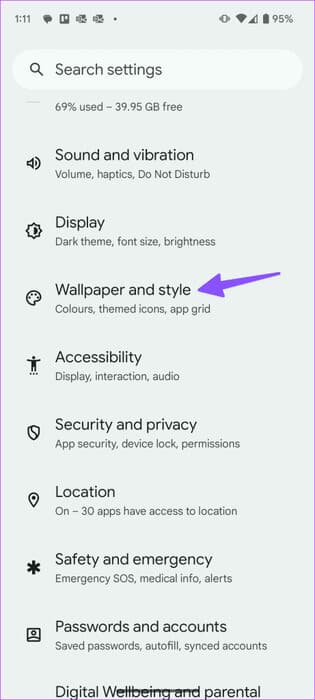
Étape 4: Fermer Paramètres Android Et vérifiez si l'écran de verrouillage est activé.
La taille et la couleur de l'horloge par défaut sur l'écran de verrouillage peuvent ne pas plaire à tout le monde. Continuez à lire pour ajuster la teinte et la taille de la montre.
2. Changez la couleur et la taille de l'horloge
Par défaut, Android 14 utilise l’une des nuances du fond d’écran appliqué à l’horloge de l’écran de verrouillage. Vous pouvez le modifier en suivant les étapes ci-dessous.
Étape 1: Aller à « Papier peint et motif » Dans l'application Paramètres sur votre téléphone Android (voir les étapes ci-dessus).
Étape 2: Réglez l'horloge correspondante et cliquez sur "Couleur et taille de l'horloge" Dans l'aperçu.
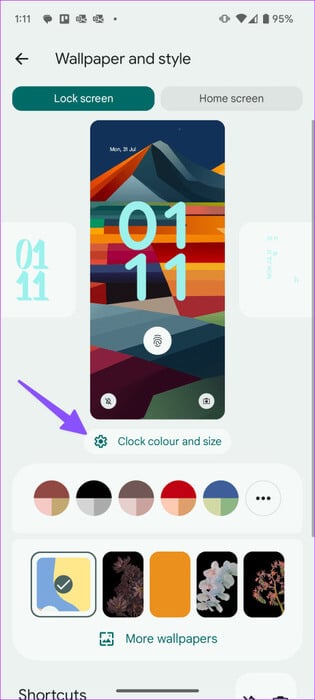
Étape 3: Sélectionner Couleur Et changez son intensité à l’aide du curseur ci-dessous.
Étape 4: Aller à Liste des tailles. Vous avez le choix entre deux options.
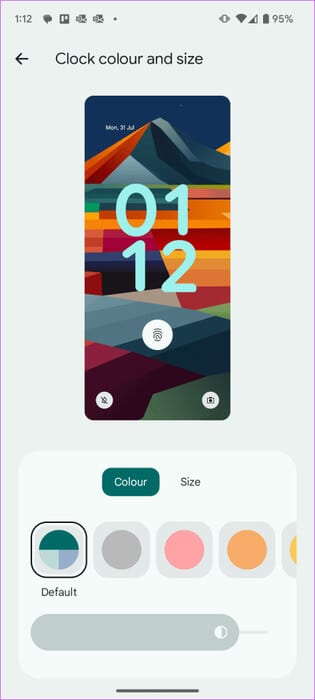
- dynamique: C'est la valeur par défaut et il redimensionne l'horloge en fonction du contenu de l'écran de verrouillage. Lorsque vous recevez plusieurs notifications sur l'écran de verrouillage, une petite icône d'horloge apparaît dans le coin supérieur gauche. Lorsque vous ne recevez aucune notification, le système affiche une grande horloge sur l'écran de verrouillage.
- Petit: Affiche une petite icône d'horloge sur l'écran de verrouillage. Vous pouvez consulter l’aperçu en direct ci-dessus.
3. Modifier les raccourcis de l'écran de verrouillage
Vous pouvez désormais accéder à la caméra, activer le mode NPD, ouvrir Google Home, le scanner de code QR, la caméra vidéo et allumer la torche directement depuis l'écran de verrouillage. Vous pouvez configurer deux raccourcis sur l'écran de verrouillage.
Étape 1: Aller à « Contexte et motif » Dans les paramètres Android (voir les étapes ci-dessus).
Étape 2: Sélectionner Raccourcis.
Étape 3: Appuyez sur le raccourci gauche et sélectionnez Article similaire. Faites défiler jusqu'au raccourci de droite et choisissez-en un autre.
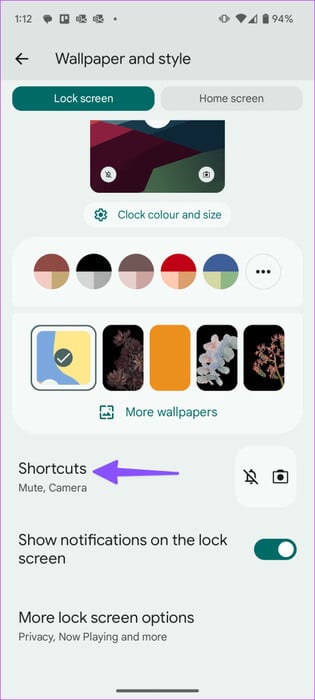
Vous pouvez utiliser ces fonctions directement depuis l'écran de verrouillage de votre téléphone Android.
4. Désactivez les notifications sur l'écran de verrouillage
Tu peux Désactiver les notifications sur l'écran de verrouillage Si vous ne souhaitez pas que les autres voient vos notifications ou le texte qui y figure.
Étape 1: Aller à « Contexte et style » Dans les paramètres Android (voir les étapes ci-dessus).
Étape 2: Désactiver l'interrupteur à bascule Afficher les notifications sur l'écran de verrouillage.
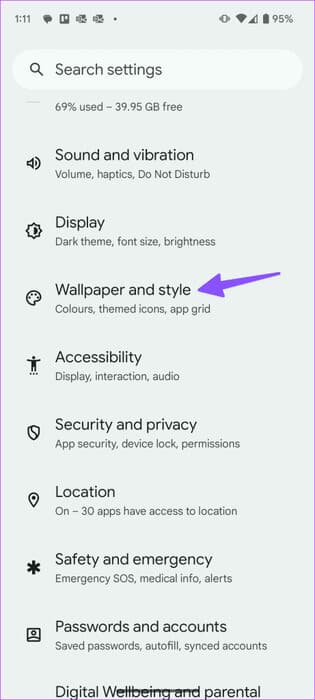
5. Activer l'affichage permanent
Tu peux Activer l'affichage permanent Pour vérifier la batterie, l'heure et les notifications sur l'écran de verrouillage.
Étape 1: Ouvert Paramètres sur votre téléphone Android et sélectionnez Affichage. Clique sur Écran verrouillé.
Étape 2: Activer l'interrupteur à bascule «Toujours afficher l'heure et l'information».
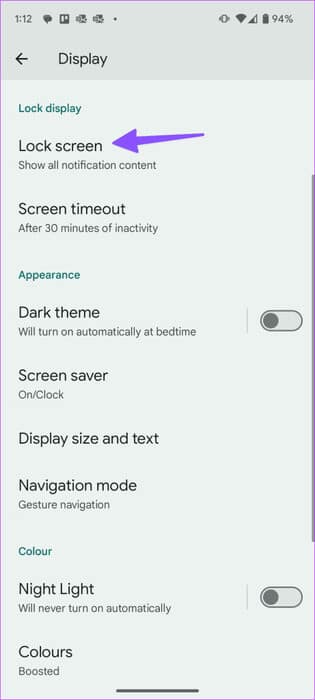
Verrouillez votre téléphone et vérifiez s'il est allumé Affichage permanent. Il affiche également le scanner d'empreintes digitales, les informations météorologiques, la date et l'heure ainsi que. Le style de l'horloge d'affichage permanent change en fonction de l'horloge appliquée à l'écran de verrouillage.
6. Ajouter du texte sur l'écran de verrouillage
Vous pouvez ajouter du texte personnalisé sur l'écran de verrouillage.
Étape 1: Ouvrir un menu Verrouiller l'écran de l'application Paramètres sur votre appareil Android (voir les étapes ci-dessus).
Étape 2: Clique sur "Ajouter du texte sur l'écran de verrouillage" Et écrivez le texte. Cliquez sur Enregistrer et vous êtes prêt à partir.
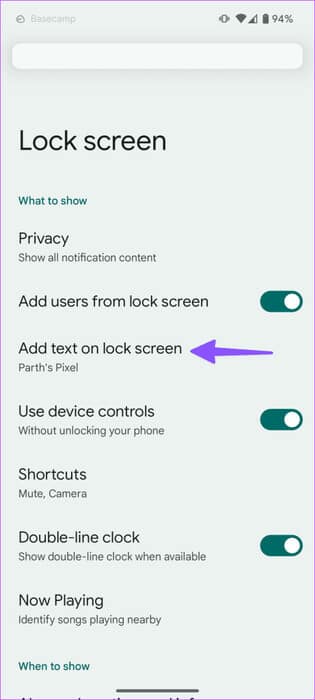
Gérez votre téléphone Android depuis l'écran de verrouillage
Google a apporté une refonte indispensable à l'écran de verrouillage avec la mise à jour Android 14. Cependant, il manque toujours la prise en charge des widgets sur l'écran de verrouillage. Il sera intéressant de voir comment Google l'améliore avec les mises à jour Android.